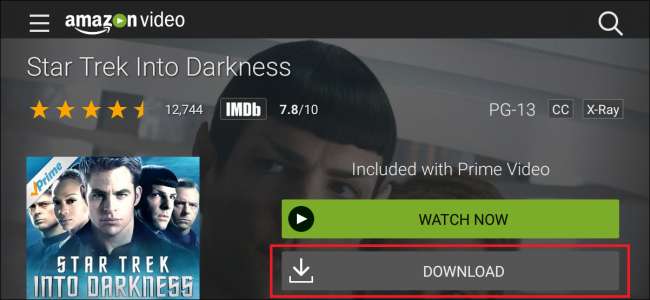
Vi har alle vært der før: du har en lang biltur på vei, et nettbrett eller en mobilenhet som du liker å se på film på, og utsiktene til lange mellomrom mellom pålitelig Wi-Fi-tjeneste. Hva skal en reisende gjøre? Vel, frykt ikke medkrigere, for i motsetning til Netflix eller Hulu, er Amazon Prime en videotjeneste som faktisk lar deg laste ned streaminginnholdet deres lokalt til enhetens harddisk.
Hvis turen din innebærer noen punkter der du spår at du kan miste mobiltjeneste eller faller utenfor rekkevidden til en trådløs ruter, er dette en funksjon som kan vise seg å være spesielt nyttig for å holde familiemedlemmer underholdt i bilen, eller legge til litt ekstra underholdning til din neste 18-timers flytur fra Hong Kong.
Installere Amazon Video App
Som du vil lese om kort tid, er det ganske enkelt å laste ned innholdet du vil ha til enheten din i klassisk Amazon-stil, men prosessen med å få Prime-appen til å fungere på enheten din er en helt egen prøveversjon helt. For iOS-brukere er prosessen heldigvis grei, bare et spørsmål om å finne Amazon Video-appen i appbutikken, laste ned / installere den og logge på en Prime-aktiv konto.
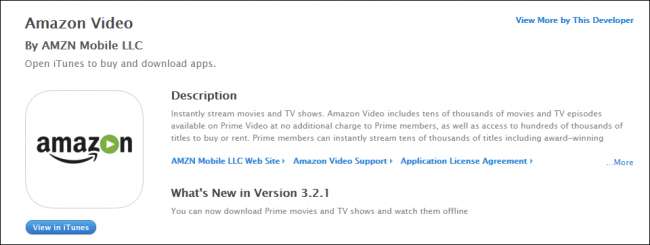
For Android derimot, må brukerne først laste ned Amazons proprietære App Store som en individuell .apk-fil (fra lenken du finner her ).
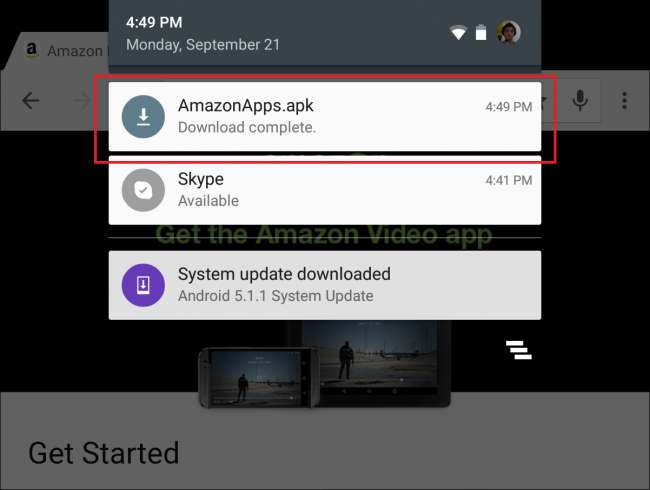
Når først den er installert, må Prime-medlemmer søke etter Amazon Video App i Amazons App Store for å installere den som et frittstående program.
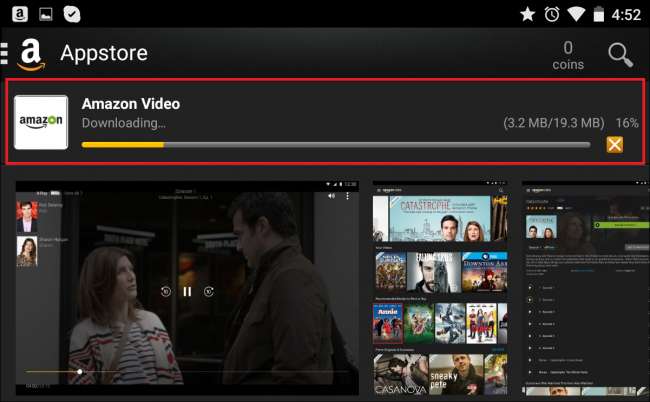 .
.
Og først etter at alle disse bøylene er hoppet igjennom, vil du endelig få tilgang til Prime og Amazon Instant Video-innhold. Husk at ettersom begge disse er individuelle .apk-filer som ikke er tilgjengelige gjennom Google Play hovedbutikk, må du aktivere programvareinstallasjoner fra tredjeparter fra hovedinnstillingsmenyen for å få dem til å fungere ordentlig.
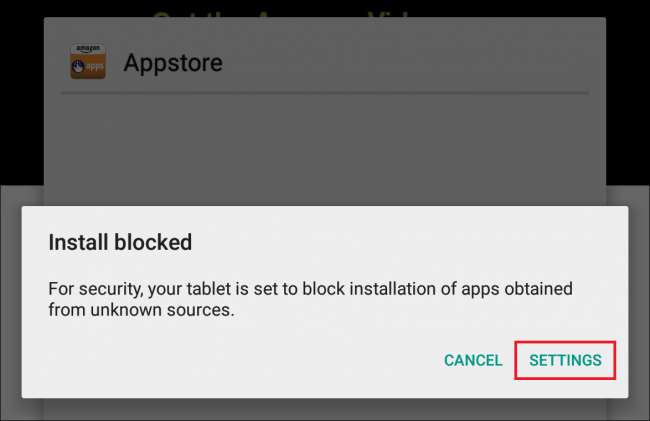
Appen tar deg automatisk dit hvis alternativet ikke er aktivert, men hvis du ønsker å gjøre det manuelt, finner du bryteren under Innstillinger -> Sikkerhet.
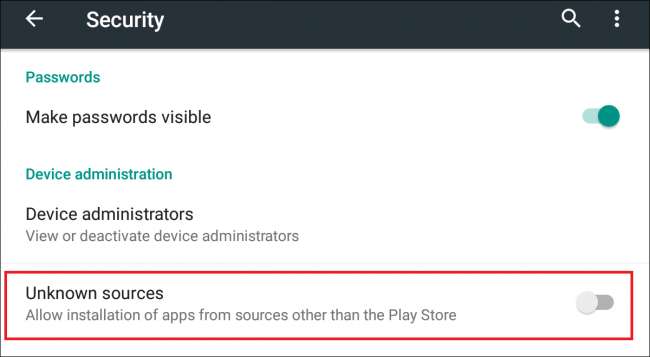
I SLEKT: Hvordan redusere mengden data (og båndbredde) som Streaming Services bruker
Det anbefales ikke at du holder denne innstillingen slått på i et sekund lenger enn du må for å få Amazon Video til å kjøre, ettersom mange Android-baserte malware- og viruskampanjer vil bruke dette sikkerhetshullet til å levere ondsinnede pakker til mobiltelefonen eller nettbrettet.
Når dette er fullført, bør Amazon Video-appen dukke opp med Amazon-påloggingen din, hvis nå alt gikk etter planen, og nå kan du finne filmen eller TV-showet du vil se på farten.
Laster ned innhold
Etter at alle kompleksitetene med å få Amazon Prime Video-appen til å kjøre på enheten din er ivaretatt, er handlingen med å laste ned showene du ønsker faktisk ganske enkel. Fra hovedsiden kan du enten trykke på eller søke etter programmet du vil lagre på telefonen eller nettbrettet.
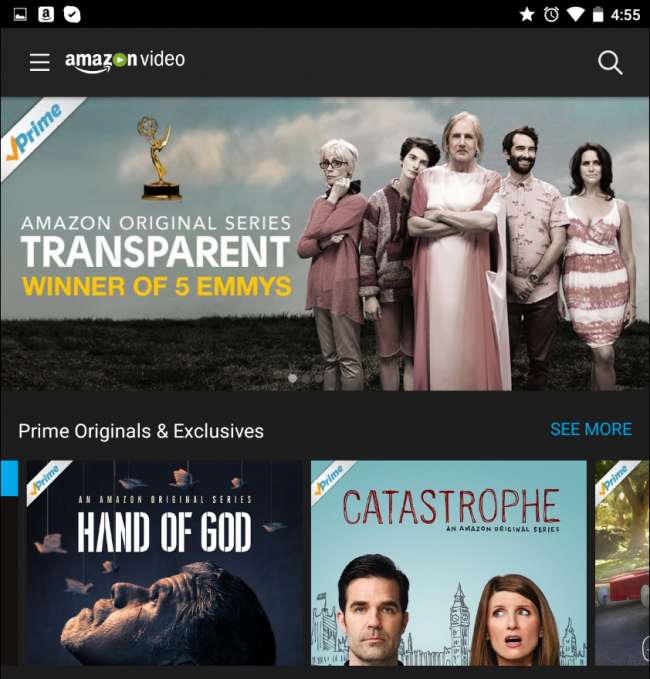
Når showhubben (eller film) er oppe, bør du se et lite ikon ved siden av hver episode som ser ut som ruten som er uthevet nedenfor:
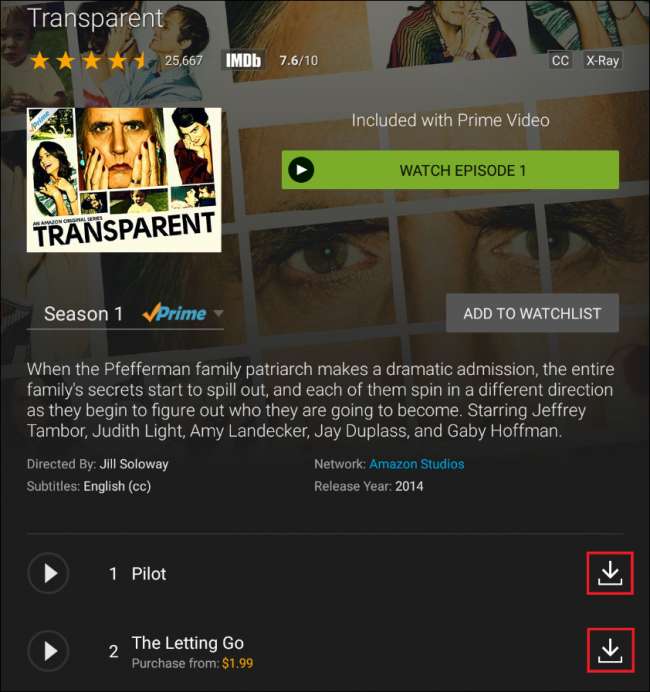
Klikk på dette, og innholdet begynner automatisk å lastes ned til enheten din, hvor du kan spore fremdriften via Android-varslingssenteret.
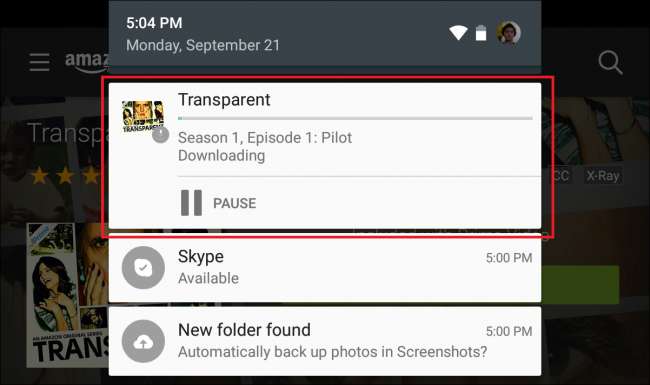
Denne prosessen er den samme på Android eller iOS-enheten din, men DRM for hvert stykke media kan variere avhengig av lisensinnehaveren og Amazons vilkår for copyright.
I SLEKT: Hvordan laste ned Hulu-videoer til PC-en din for visning uten nett
Amazon Prime-eksklusive show vil vanligvis spilles på en enhet i en periode på 30 dager før du må koble til serverne for å oppdatere lisensen, mens nyere filmer fra de store studioene bare varer en uke før du må sjekke tilbake til selskapets servere.
Mens nedlastingen er aktiv, vil du se et lite tekstfelt under det som inneholder "Nedlastingsalternativer".
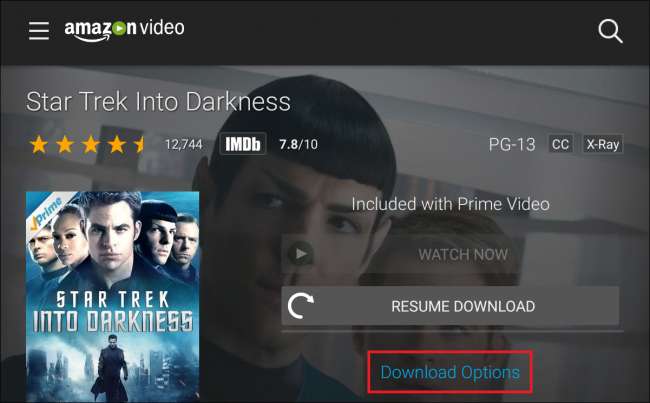
I denne menyen vil du kunne stoppe eller avbryte nedlastingen, samt endre kvaliteten på det du laster ned hvis tilgjengelig plass på lagringsstasjonen kjører til en premie. Disse innstillingene spenner fra Amazons vilkårlige måling av "god" til "bedre" til "best", hvis bithastighet vil variere avhengig av enheten du ser på.
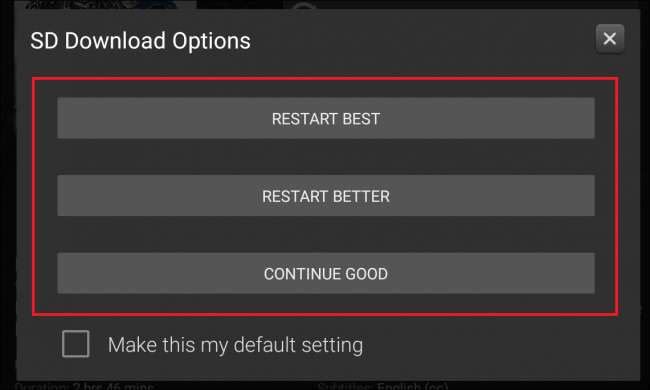
Hvis du vil slette et show du allerede har lastet ned og sett på, når det er på enheten, vises lokalt innhold med et "søppelkanon" -ikon ved siden av det i Amazon Video App. Trykk på dette, og lagringsplassen blir automatisk frigjort.
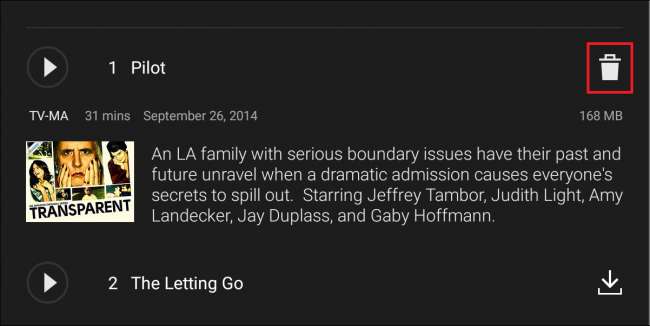
I en perfekt verden vil vi alltid ha en sterk, pålitelig og billig internettforbindelse uansett hvor vi reiser. For den vi faktisk lever på, er det fortsatt mange måter du kan være sikker på at du aldri går glipp av et øyeblikk av favoritt-TV-programmene eller filmene dine mens du er borte fra hjemmet.
Bildekreditter: Amazon Prime







